Update Windows 8.1 operativnog sistema
Update Windows 8.1
Enterprise operativnog sistema je veoma bitan zbog sigurnosti sistema, kao i
zbog novih funkcija sistema. Na ovaj način se ispravljaju sigurnosni i drugi
propusti u samom operativnom sistemu tako da je sistem uvijek up-to-date. Kao što je bitan update
operativnog sistema, tako je bitan i update programa koji su instalirani u
virtuelnoj mašini. Programi se nadograđuju sa novim verzijama, ispravljaju se
greške i sigurnosni propusti u postojećim verzijama i dodaju se nove funkcije
programima.
Da bi se izvršio
update Windows 8.1 Enterprise operativnog sistema kao i da bi se kofigurisale
postavke načina nadogradnje operativnog sistema, potrebno je otvoriti Control Panel nakon desnog klika na Start
dugme , a nakon toga kliknuti na System and Security opciju.
Klikom na pronađene
nadogradnje otvara sa Select updates to
install prozor u kojem se mogu vidjeti sve dostupne nadogradnje za
instalaciju. Pored svake nadogradnje u desnom dijelu prozora se može pročitati
i njen detaljan opis. Klikom na Install počinje proces instalacije
selektovanih nadogradnji. Instalacija se može
grafički pratiti kao i stopirati klikom na Stop
installation. Nakon restarta kompjutera klikom na Restart now, kompletan proces instalacije svih nadogradnji će se završiti i
operativni sistem će biti up-to-date.
Podešavanje
načina na koji će se vršti update operativnog sistema vrše se klikom na Change settings link u lijevom dijelu Windows Update prozora. Otvara se Change settings prozor u kojem se određuje način na koji če se vršiti
update operativnog sistema i to:
- Install
updates automatically (recommended) – automatski i
preporučeni način za update operativnog sistema.
- Download
updates but let me choose whether to install them – provjera i preuzimanje
raspoloživih nadogradnji operativnog sistema ali ne i automatske instalacije
svih nadogradnji. Ovom opcijom se vrši izbor koje će se nadogradnje
instalirati.
- Check for
updates but let me choose whether to download and install them –
provjera raspoloživih nadogradnji ali ne i preuzimanje i instalacija. Vrši se izbor
koje će se od njih preuzeti a nakon toga i instalirati.
- Never check for updates (not recommended) – opcija
koja se ne preporučuje a odnosi se na kompletno onemogućavanje automatskog
preuzimanja i instalacije nadogradnji kao i provjere postojanja novih nadogradnji
operativnog sistema.
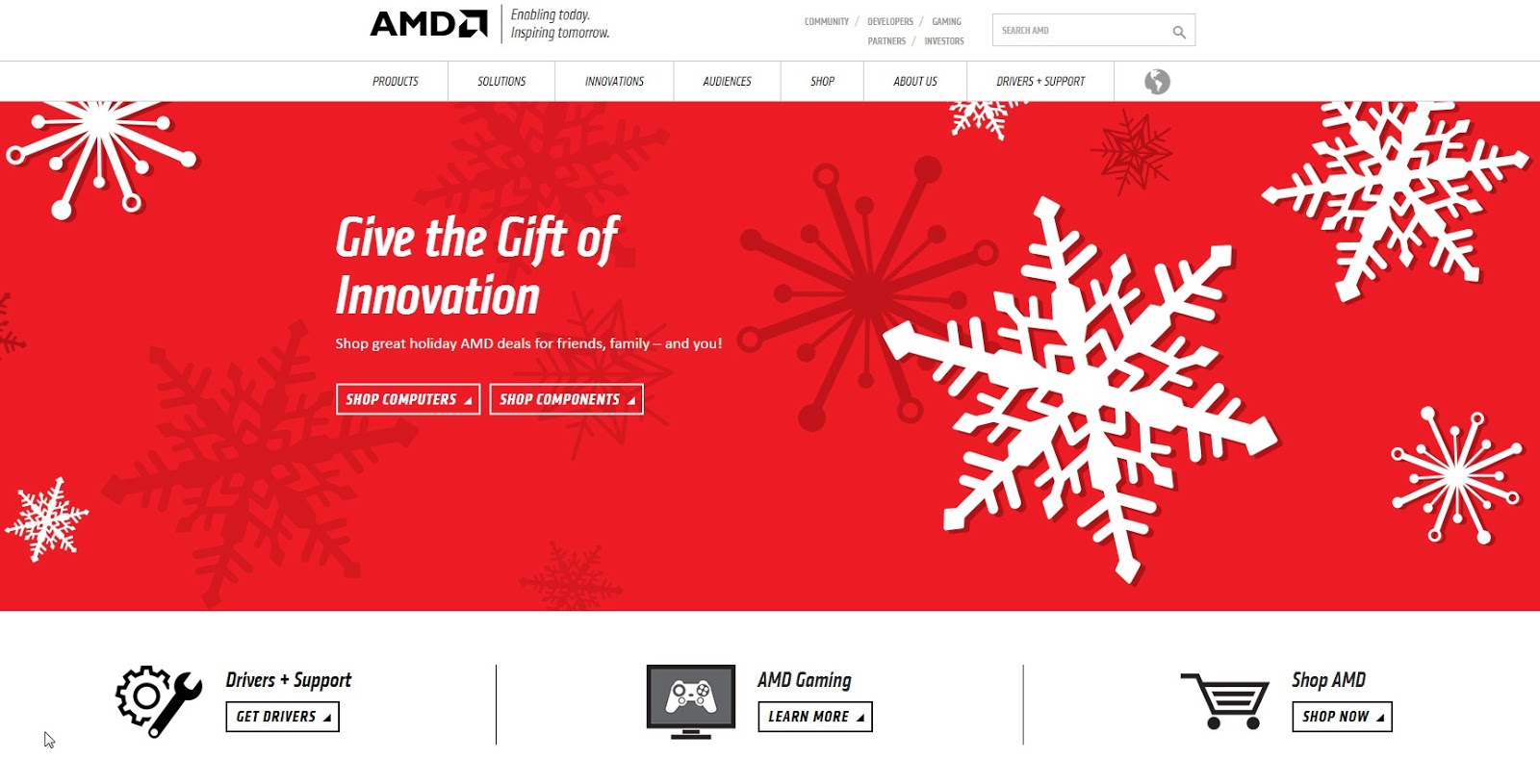


Comments